Le filtre SmartScreen a d’abord été conçu pour protéger les utilisateurs d’Internet Explorer contre les sites et les applications malveillantes. Intégré à IE8 et IE9 comme successeur du Phishing Filter d’IE7, depuis Windows 8 il fait partie du système d’exploitation même et sert à détecter les fichiers potentiellement dangereux.
S’il est activé, le filtre SmartScreen envoie des informations au sujet de chaque application téléchargée et installée sur les serveurs de Microsoft, afin de les comparer avec leur base de donnée sur les applications malveillantes. Si Windows reçoit un retour négatif au sujet de l’application, il vous empêchera de la faire tourner. Avec le temps, les informations amassées au sujet d’une appli X ou Y augmente et la précision du diagnostic avec. Mais, si SmartScreen ne trouve rien au sujet d’une application que vous venez de télécharger, il vous empêchera de l’utiliser dans tous les cas, à grands coups de messages du type « Windows vient de désactiver une application potentiellement dangereuse ». Ca, plus le fait que Microsoft peut en somme savoir tout ce que vous installez, rend SmartScreen peut attrayant pour de nombreux utilisateurs. Voyons ensemble comment le désactiver dans Windows 10.
- Ouvrez le panneau de configuration.
- Allez dans Panneau de configutation/Système et Sécurité/Centre de maintenance.A gauche vous verrez un lien « Modifier les paramètres WindowsSmartScreen ». Cliquez dessus.
- La fenêtre suivante apparaîtra sur l’écran :
- Sélectionnez l’option « Ne rien faire (Désactiver WindowsSmartScreen) » et cliquez sur « OK ».
Et voilà, WindowsSmartScreen est désactivé. Vous pouvez également annuler les messages à son sujet si vous souhaitez oublier jusqu’à son existence.
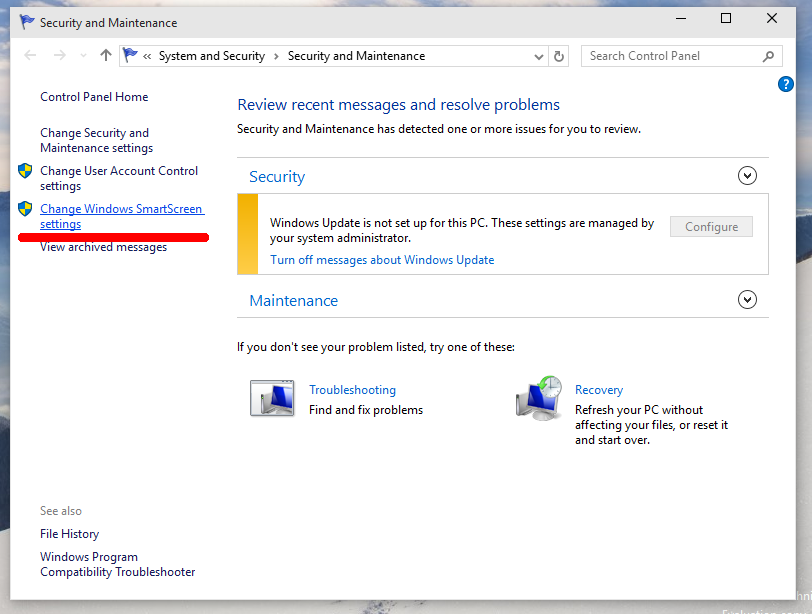
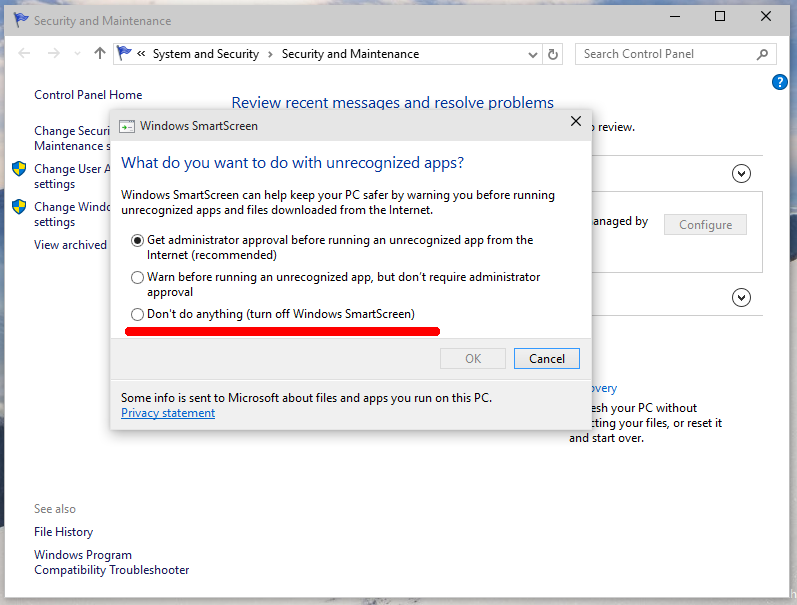
ca ma demandé deux jours d arret avant de trouver cette solution
je ne peux pas vous dire merci, je vais maintenant essayer de charger Chrome setup
en esperant que ca marche
Merci pour l’information, Smart Screen bien désactivé.
Merci mille fois, vraiment ça fait un moment que j’essaie de désactiver cette saloperie, car c’est vraiment le mot « une saloperie ». Soit disant faite pour nous protéger, mais surtout pour nous espionner. J’ai enfin pu installer ce que je voulais. Merci
impossible de lancer des téléchargements, même en l’ayant désactivé SmartScreen bloque toujours les téléchargements
comment désactiver smart screen Windows 10
impossible de lancer des téléchargements, même en l’ayant désactivé SmartScreen bloque toujours les téléchargements
Bonjour pour moi j’ai fait cette manip mais ca se désactive certes mais impossible de telecharger les fichier que je veux donc son internet explorer 11 sur windows 10
bonjour! aller faire votre téléchargement sur google chrome sa fonctionne! 😉
impossible de lancer des téléchargements, même en l’ayant désactivé SmartScreen bloque toujours les téléchargements
Il faut sur votre page internet aller en haut a droite sur l’icone engrenage cliquer sur sécurité en dessous de zoom aller sur désactiver le SmartScreen et voila pour moi ca a marché .
Enfin un grand merci
Je dis un grand merci à l’auteur de ce post!
Enfin j’ai pu réinstaller mon programme favori de téléchargement qui refusait toute
les méthodes habituelles…Merci Microsoft qui nous prends pour des billes !!!
impossible de lancer des téléchargements, même en l’ayant désactivé SmartScreen bloque toujours les téléchargements
moi je n’ai meme pas l’option Modifier les paramètres WindowsSmartScreen je fais comment svp
même problème que luludu4546, mon Windows 10 n’affiche pas Modifier les paramètres SmartScreen, alors comment faire pour le désactiver car il est très gênant
Depuis une mise à jour, il faut à présent chercher le centre de sécurité Windows Defender, et non plus « Smartscreen »… Ensuite, sur la boite de dialogue qui s’ouvre, il faut aller dans « Contrôle des applications et du navigateur » pour qu’enfin, l’option tant gênant soit enfin désactivable !
Tout ceci dans le but de compliquer la tâche à ceux qui voudraient désactiver cette option…
Merci Kriystaal !
MERCI!! Je désespérais…
meme en desactivant smartscreen mes applications n ouvrent pas tjrs que faire?
Menteur
Je suis sur windows 10 et l’option que vous utilisez n’existe pas.
++